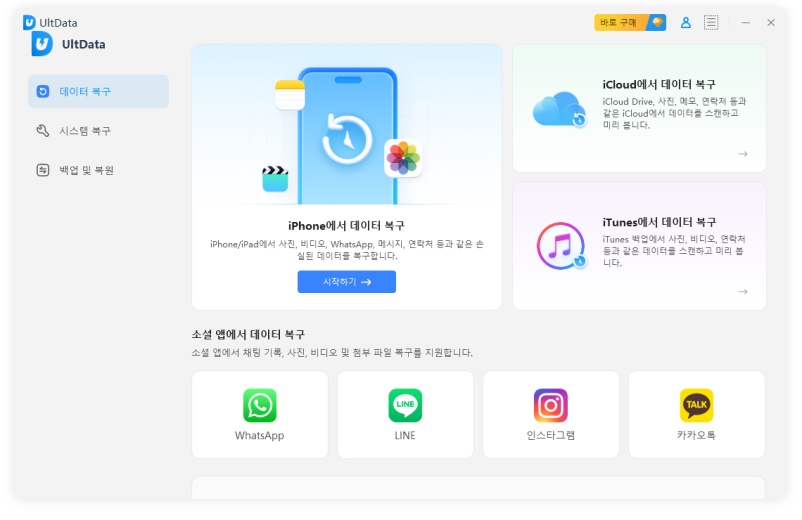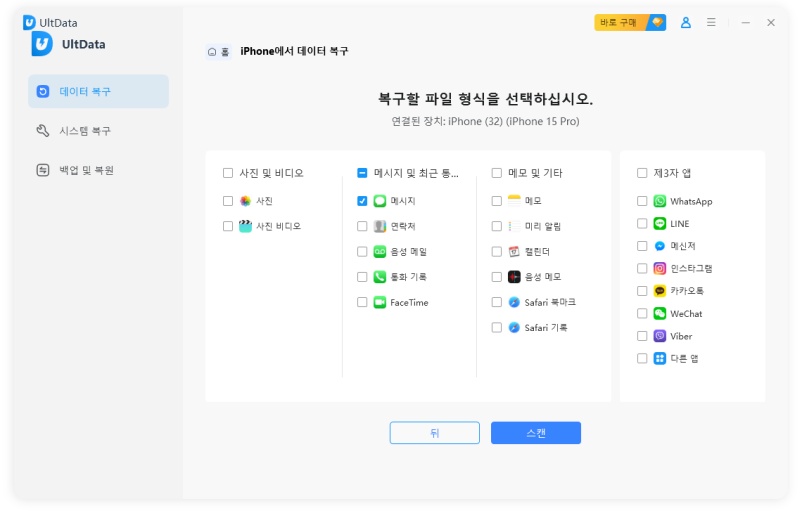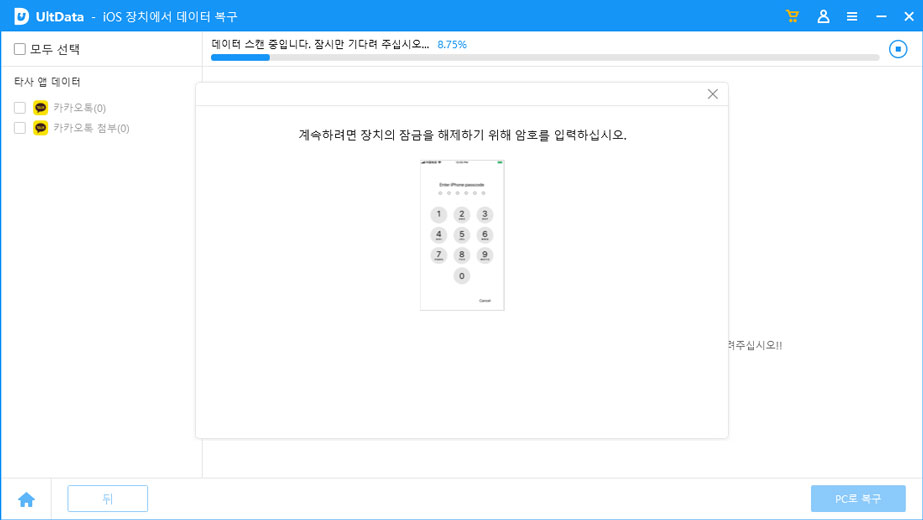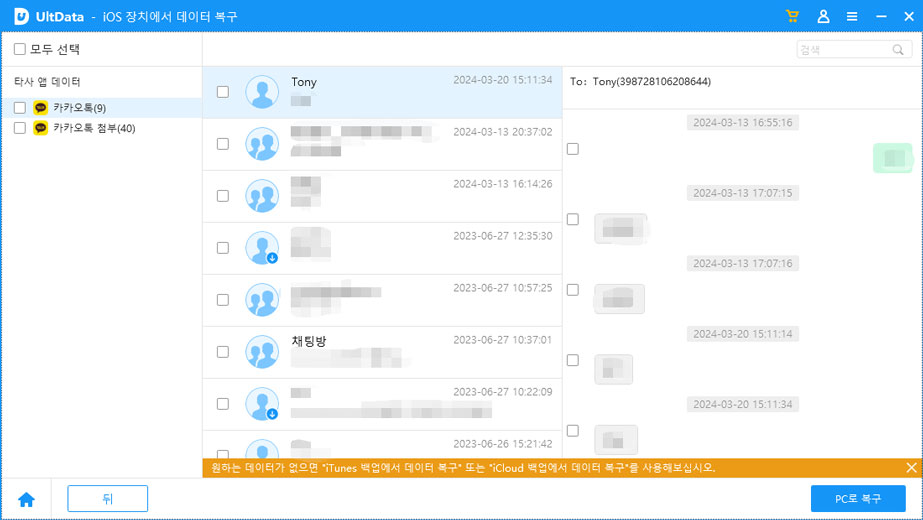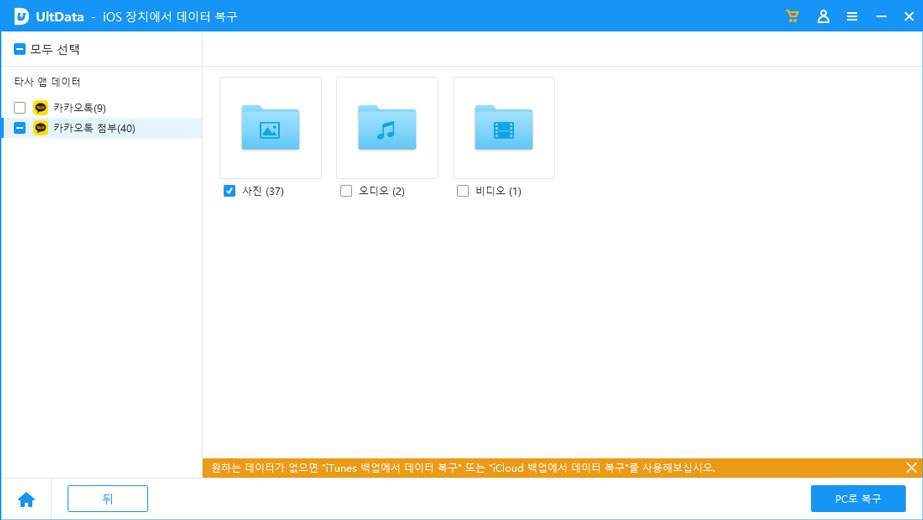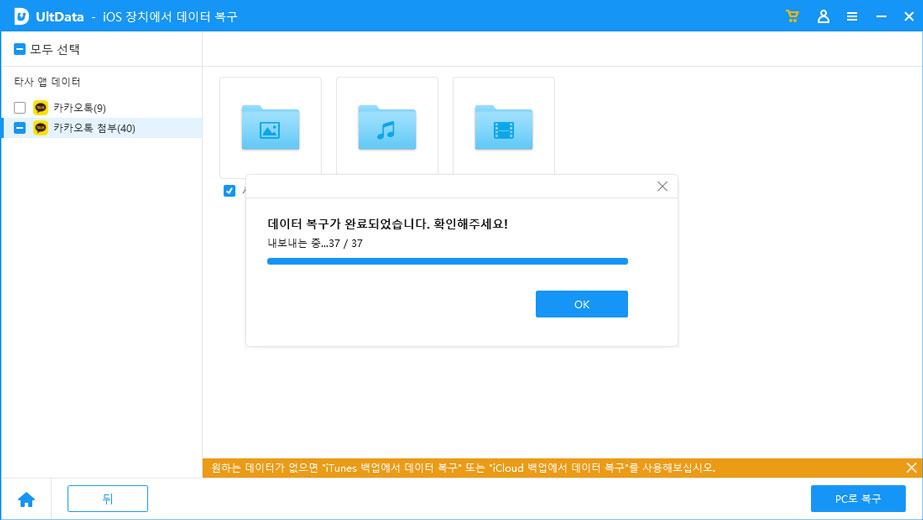톡 서랍 복원 안됨 이유와 해결방법에 대한 총정리
by 오준희 업데이트 시간 2024-04-23 / 업데이트 대상 KakaoTalk Tips
카카오톡 톡서랍 기능은 카카오톡에서 나눈 중요한 대화를 백업하거나 복원할 때 손쉽게 복원이 가능하도록 이용할 수 있는 유료서비스 입니다. 용량에 따라 매달 요금제가 달라지는데 톡서랍은 대화를 비롯해 사진과 영상을 비롯한 멀티데이터 까지 백업 되기 때문에 유용한 서비스지만 때로는 톡서랍 오류로 인해 톡 서랍 복원 안됨과 같은 문제가 발생하기도 합니다.
오늘은 톡서랍에 문제가 발생한 경우 어떻게 톡서랍 오류를 복원할 수 있는지 자세히 알아 보도록 하겠습니다.
파트 1 : 톡 서랍 복원 안됨 이유는?
카카오톡의 기본 대화 백업은 14일동안만 저장이 가능하고, 그 이상은 백업 파일이 카카오톡 서버에서 삭제되기 때문에 대화를 비롯한 파일을 함께 백업하고 싶을 경우 톡서랍 이라는 유료프로그램을 이용하는 방법이 있습니다. 하지만 톡서랍 오류로 인해 톡 서랍 복원 안됨 문제를 종종 마주하게 되는데 톡서랍 복원 안되는 이유가 무엇인지 아래에서 알아 보겠습니다.
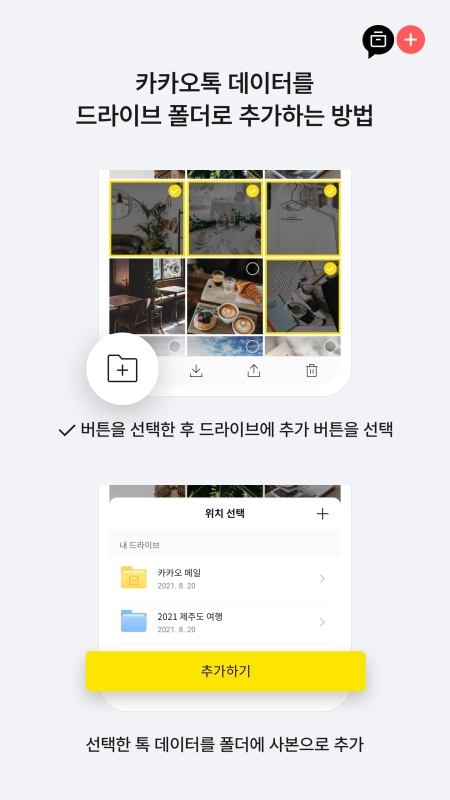
네트워크 연결이 불안정하거나 끊긴 경우
카카오톡 톡 서랍 복원 기능은 일반적인 카카오톡 서비스를 이용하는 것 처럼 안정적인 인터넷 연결이 필요합니다. 연결이 불안정하거나 느린 인터넷 속도로 인해 복원 프로세스가 제대로 진행되지 않거나 중단될 수 있습니다. 특히 복원 과정에서 데이터 전송이 필요하기 때문에 연결 상태가 좋지 않을 경우 복원이 제대로 진행되지 않거나 중간에 실패할 수 있습니다.
백업 파일이 손상되었거나 올바르게 생성되지 않은 경우
백업 파일 자체에 문제가 있을 경우, 카카오톡 대화 복원 안됨과 같이 백업 파일 복원이 불가능할 수 있습니다. 톡서랍을 이용해 백업한 뒤 백업 파일이 손상 되었거나, 백업 과정에서 오류가 발생하여 파일이 완전히 저장되지 않았을 가능성도 존재하기 때문에 올바르지 않은 백업 파일은 카카오톡 대화 복원 안됨의 원인이 될 수도 있습니다.
복원 과정에서 오류가 발생한 경우
복원 과정에서 기술적 오류가 발생하는 경우도 톡 서랍 복원 안됨 이유로 손꼽을 수 있습니다. 소프트웨어 버그나 복원 과정에서 시스템의 오류로 인해 드물게 발생하는데, 이러한 오류 역시 톡서랍 백업 파일 복원 안됨 원인이 되기도 합니다.
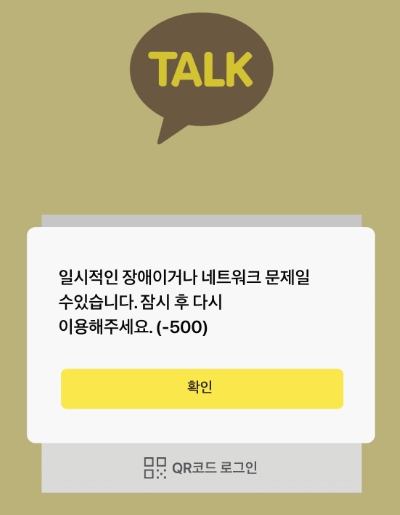
백업 파일과 복원 대상 카카오톡 버전이 호환되지 않는 경우
톡 서랍 백업 파일이 비교적 최근 파일일 경우 카카오톡 버전과 호환 문제는 없겠지만, 백업된 데이터의 버전과 카카오톡 앱의 현재 버전 간에 호환성 문제가 있을 수도 있습니다. 구 버전의 카카오톡에서 백업한 데이터를 최신 버전에서 복원하려고 할 때 호환성 문제로 인해 오류가 발생할 수도 있습니다.
복원 권한 또는 계정 문제가 있는 경우
카카오톡 유저의 계정 설정 및 권한에 문제가 있어서 복원 기능이 제한될 수 있습니다. 카카오톡 유저 계정이 일시적으로 제한이 걸려있거나, 복원 기능에 필요한 휴대폰의 권한 설정이 활성화 되어 있지 않았을 경우 백업 파일이 제대로 저장되지 않아 복원 역시 제대로 진행이 불가능할 수도 있습니다.
파트 2 : 톡서랍 복원 안됨 오류 해결방법
카카오톡 톡서랍 유료기능을 이용하여 백업까지 해 두었는데 카카오톡 대화 복원 안됨 오류가 발생하는 경우 참 당황스러울 수밖에 없습니다.톡서랍 오류는 어떤 문제로 어떤 파일에서 발생할지 모르기 때문에 톡 서랍 복원 안됨과 같은 오류가 발생했을 경우 완벽한 해결 방법에 대해서 알아 보도록 하겠습니다.
방법 1 : 안정적인 네트워크 연결 확인
카카오톡 서버에 연결하기 위해서는 안정적인 인터넷 연결이 필요하기 때문에 와이파이 또는 모바일 데이터 환경을 체크 하고, 연결 문제가 있을 경우 네트워크 설정을 조정하거나 다른 네트워크로 전환하여 백업 하기전에 미리 네트워크 연결이 제대로 되어 있는지 확인해 보세요.
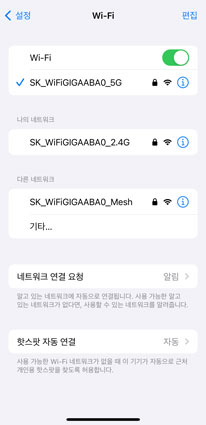
방법 2 : 백업 파일이 제대로 생성되었는지 확인
중요한 대화 내용이나 미디어 파일이 저장되어 있을 경우 백업 파일이 제대로 생성되었는지 다른 디바이스를 연결하여 확인해 보세요. 백업 파일이 손상되었거나 완전히 저장되지 않았다면 다시 백업을 진행하거나, 다른 백업 파일을 찾아서 사용할 수 있습니다.
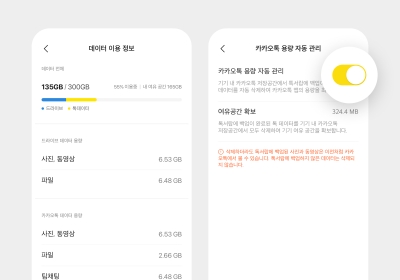
방법 3 : 카카오톡 앱을 최신 버전으로 업데이트
카카오톡 앱 버전이 최신인지 확인하여, 업데이트가 필요할 경우 최신 버전으로 업데이트 하세요. 구버전의 앱에서는 호환성 문제나 기타 오류가 발생할 수도 있기 때문에 백업 전 또는 복원전에는 앱스토어 또는 구글 플레이를 이용하여 카카오톡의 최신 업데이트가 있는지 확인하셔서 업데이트가 있다면 최신 버전으로 업데이트 하세요.
방법 4 : 카카오톡에서 로그아웃했다가 다시 로그인하여 복원을 시도
일시적인 계정 문제로 인해 톡서랍 오류가 발생하는 경우 카카오톡에서 로그아웃 했다가 다시 로그인 하는 방법이 있습니다. 로그아웃 후 로그인 하여 복원을 시도하면 계정 데이터 동기화 문제가 해결될 수도 있기 때문에 톡서랍 오류 발생시 시도해볼 수 있는 방법 입니다.
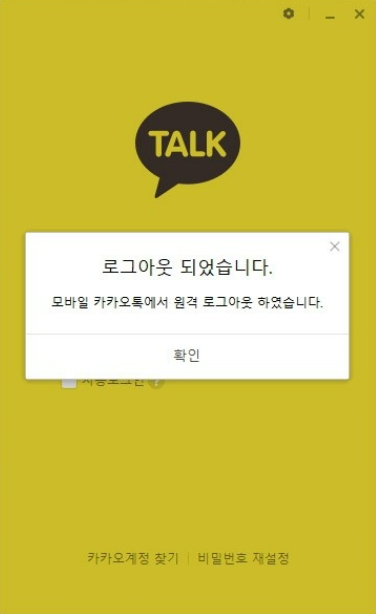
방법 5 : 다른 디바이스에서 복원 시도
여러 방법으로 카카오톡 대화 복원을 시도했지만 복원이 안되는 경우 카카오톡을 사용할 수 있는 다른 스마트폰 또는 태블릿에서 복원을 시도하는 방법이 있습니다. 현재 복원을 시도하려는 기기의 설정이나 시스템 문제로 복원에 실패할 수도 있기 때문에 다른 기기에서 문제 없이 복원 가능한지 확인해 보세요.
파트 3 : 톡서랍 대체 방법 - 얼트데이터로 카톡 복원하기
위의 방법으로도 톡 서랍 복원 안됨이 해결되지 않는다면, 전문 데이터 복구 프로그램을 이용하는 것을 추천 드립니다. 테너쉐어 얼트데이터 소프트웨어는 스마트폰 내부 저장소에서 삭제된 카카오톡 대화를 검색하여 복구할 수 있는 프로그램으로써, 특히 카카오톡 백업 파일이 없거나, 톡서랍 백업 파일이 손상된 경우에 이용할 수 있는 방법입니다.
톡 서랍 복원이 불가능해 방법을 찾고 있었다면 확실한 복구 방법인 Tenorshare UltData(테너쉐어 얼트데이터)로 간편하게 잃어버린 카톡 데이터를 복원하세요.
iOS 장치에서 데이터 복구 선택
UltData 프로그램을 다운로드 후 실행하여 메인 화면에서 "iOS 장치에서 데이터 복구"를 선택해 줍니다. 카카오톡 데이터를 복구하기 위해서는 iOS장치를 컴퓨터에 연결해 줍니다.

카카오톡 선택
복구할 파일 형식에서 "카카오톡"을 선택하여 스캔을 시작합니다.

카톡 데이터 스캔
UltData가 카카오톡 데이터를 스캔하기 시작합니다. 데이터의 크기에 따라 소요되는 시간이 달라질 수 있으므로 조금만 기다려 주세요.

카카오톡 데이터 복구하기
이제 UltData가 스캔한 모든 카카오톡 데이터와 대화내용이 나열됩니다. 복구할 데이터를 미리보고 카테고리별로 선택할 수 있습니다. 원하는 모든 데이터를 선택하신 후 "PC로 복구"를 선택하시면 복구가 진행됩니다.


카카오톡 데이터 복구 성공!
카카오톡 데이터를 내보낼 폴더를 선택하면, 지워지거나 잃어버린 모든 메시지와 첨부 파일을 복구하는 데 성공했습니다.

결론
카카오톡의 톡서랍은 카카오톡이 제공하는 백업 유료서비스로써 카카오톡을 이용하여 중요한 대화를 많이 나눌 경우 사용하기 좋은 서비스 입니다. 하지만 카카오톡 톡서랍 오류로 인해 톡 서랍 복원 안됨과 같은 문제가 발생하는 경우, 그 원인은 네트워크 문제나 백업 파일의 손상과 같은 문제와 관련이 있습니다.
톡서랍만 믿고 대화가 복원될 줄 알았지만 실제로 카카오톡 대화 복원 안됨 문제에 직면했다면 Tenorshare UltData(테너쉐어 얼트데이터) 프로그램을 이용하여 복구 필요한 파일을 문제 없이 완벽하게 복원 하시기 바랍니다.